Что такое управление приложениями с помощью Microsoft Intune?
Microsoft Intune — это облачная служба, которая защищает данные организации с помощью управления мобильными устройствами (MDM) и управления мобильными приложениями (MAM). Intune можно использовать для защиты данных организации на уровне приложений (MAM) как на корпоративных устройствах, так и на личных устройствах пользователей, таких как смартфоны, планшеты и ноутбуки. Intune обеспечивает защиту данных для приложений, которые были улучшены для поддержки Intune и развернуты с помощью Intune, а также защиту данных для устройств, зарегистрированных в Intune.
К преимуществам управления приложениями в Microsoft Intune относятся:
- Защита данных. Intune помогает защитить данные организации (корпоративные), контролируя использование приложений и гарантируя, что конфиденциальная информация не утечается или не передается ненадлежащим образом.
- Широкий спектр поддержки приложений. Intune поддерживает различные типы приложений, таких как приложения магазина, веб-приложения и бизнес-приложения (LOB). Кроме того, Intune поддерживает несколько платформ, таких как iOS/iPadOS и Android. Эта поддержка приложений позволяет организациям управлять различным набором приложений с помощью Intune.
- Управление доступом. Intune позволяет организациям управлять доступом к ресурсам организации, применять политики соответствия требованиям и защищать конфиденциальные данные.
- Конфигурация и обновления приложений. Intune позволяет организациям управлять параметрами и обновлениями приложений, гарантируя, что сотрудники используют последние и самые безопасные версии своих приложений.
- Управление приложениями на личных устройствах. Вы можете специально использовать MAM для назначения, защиты приложений и управления ими на устройствах, которые не зарегистрированы в Intune.
Примеры использования управления приложениями с Microsoft Intune:
- Развертывание, защита приложений и управление ими для определенных групп пользователей в организации
- Настройка параметров приложения, таких как ограничения общего доступа к данным, для обеспечения соответствия корпоративным политикам
- Реализация политик условного доступа для управления доступом к приложениям на основе таких факторов, как соответствие устройств, расположение и риск пользователя
- Автоматизация обновлений приложений для поддержания сотрудников в актуальном состоянии с помощью последних функций и исправлений для системы безопасности
Основные сведения об управлении мобильными приложениями (MAM)
Управление мобильными приложениями (MAM) в Intune — это набор функций управления, позволяющих публиковать, отправлять, настраивать, защищать, отслеживать и обновлять мобильные приложения для пользователей.
MAM позволяет управлять данными организации и защищать их в приложении. Intune MAM может управлять многими приложениями для повышения производительности, такими как приложения Microsoft 365 (Office). См. официальный список общедоступных защищенных приложений Microsoft Intune.
Intune MAM поддерживает две конфигурации:
- Intune MDM + MAM. ИТ-администраторы могут управлять приложениями с помощью MAM на устройствах, которые зарегистрированы в управлении мобильными приложениями (MDM) в Intune. Для управления приложениями с помощью MDM + MAM клиенты должны использовать Intune в Центре администрирования Microsoft Intune.
- Незарегистрированные устройства с управляемыми MAM приложениями. ИТ-администраторы могут управлять данными организации и учетными записями в приложениях с помощью MAM на незарегистрированных устройствах или устройствах, зарегистрированных у сторонних поставщиков услуг EMM. Для управления приложениями с помощью MAM клиенты должны использовать Intune в Центре администрирования Microsoft Intune. Дополнительные сведения о BYOD и MICROSOFT EMS см . в руководстве по планированию: Личные устройства и устройства, принадлежащие организации.
Возможности управления приложениями в зависимости от платформы
В Intune есть ряд возможностей, которые помогут получить нужные приложения на устройствах, на которых вы хотите их запустить. В таблице ниже перечислены возможности управления приложениями.
| Возможности управления приложениями | Android/Android Enterprise | iOS/iPadOS | macOS | Windows 10/11 |
|---|---|---|---|---|
| Добавление и назначение приложений устройствам и пользователям | Да | Да | Да | Да |
| Назначение приложений устройствам, не зарегистрированным в Intune | Да | Да | Нет | Нет |
| Использование политик конфигурации приложений для управления их работой при запуске | Да | Да | Нет | Нет |
| Использование политик подготовки мобильных приложений для обновления приложений с истекшим сроком действия | Нет | Да | Нет | Нет |
| Использование политик защиты приложений для обеспечения безопасности корпоративных данных | Да | Да | Нет | Да 1 |
| Удаление только корпоративных данных из установленного приложения (выборочная очистка приложений) | Да | Да | Нет | Да |
| Мониторинг назначения приложений | Да | Да | Да | Да |
| Назначение и отслеживание приложений, приобретенных в магазине по программе корпоративной закупки | Нет | Да | Нет | Да |
| Обязательная установка приложений на устройствах (обязательно) 2 | Да | Да | Да | Да |
| Необязательная установка на устройствах из Корпоративного портала (доступная установка) | Да 3 | Да | Да | Да |
| Установка ярлыка приложения в Интернете (веб-ссылка) | Да 4 | Да | Да | Да |
| Собственные приложения (бизнес-приложения) | Да 5 | Да | Да | Да |
| Приложения из магазина | Да | Да | Нет | Да |
| Обновление приложений | Да | Да | Нет | Да |
1 Рассмотрите возможность использования Windows MAM или Microsoft Purview Information Protection и защиты от потери данных Microsoft Purview. Microsoft Purview упрощает настройку конфигурации и предоставляет расширенный набор возможностей.
2 Поддерживается только для устройств под управлением Intune.
3 Intune поддерживает доступные приложения из корпоративного Google Play Маркета на устройствах Android Enterprise.
4 Intune не предоставляет установку ярлыка для приложения в качестве веб-ссылки на стандартных устройствах Android Enterprise. Однако поддержка веб-ссылок предоставляется для выделенных устройств Android Enterprise с несколькими приложениями.
Поддерживаются 5 бизнес-приложений для AE, но приложения должны публиковаться в частном порядке в Управляемом Google Play.
Начало работы
Большинство сведений, связанных с приложениями, находятся в рабочей нагрузке Приложения, к которой можно получить доступ следующим образом:
Войдите в Центр администрирования Microsoft Intune.
Выберите Приложения.
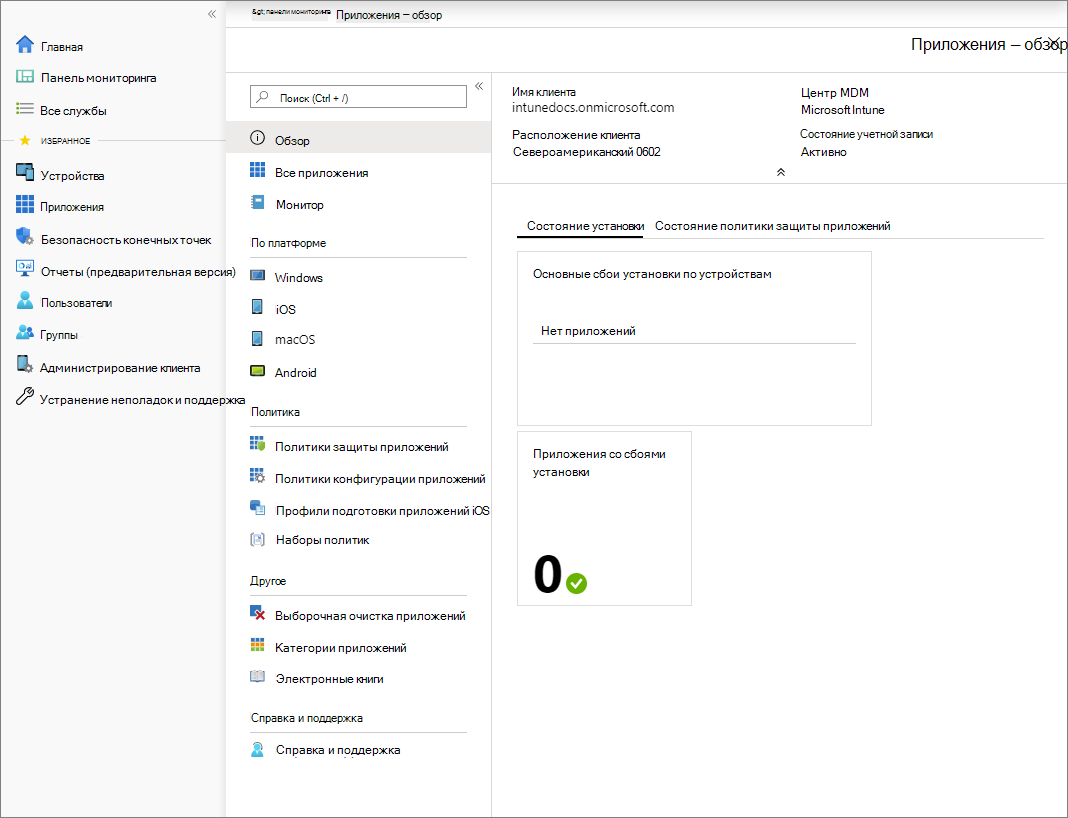
В рабочей нагрузке приложений содержатся ссылки для доступа к общим сведениям и функциональным возможностям приложения.
В верхней части меню навигации рабочей нагрузки приложения представлены часто используемые сведения о приложении.
- Обзор. Выберите этот параметр, чтобы просмотреть имя клиента, центр MDM, расположение клиента, состояние учетной записи, состояние установки приложения и состояние политики защиты приложений.
- Все приложения. Выберите этот параметр, чтобы отобразить список всех доступных приложений. На этой странице можно добавить дополнительные приложения. Кроме того, можно просмотреть состояние каждого приложения, а также определить, назначено ли каждое из них. Дополнительные сведения см. в разделах Добавление приложений и Назначение приложений.
-
Мониторинг
- Лицензии приложений. В этом разделе можно просматривать, назначать и отслеживать приложения, приобретенные по программе Volume Purchase Program в магазине приложений. Дополнительные сведения см. в разделе Приложения iOS volume purchased program (VPP).
- Обнаруженные приложения. Здесь отображаются приложения, назначенные Intune или установленные на устройстве. Дополнительные сведения см. в статье Обнаруженные приложения Intune.
- Состояние установки приложения. Здесь отображается состояние созданного назначения приложения. Дополнительные сведения см. в разделе Отслеживание сведений о приложении и его назначениях с помощью Microsoft Intune.
- Состояние защиты приложений. Просмотр состояния политики защиты приложений для выбранного пользователя.
- Состояние конфигурации приложения. Предоставляет сведения о состоянии конфигурации каждого приложения на основе пользователя.
-
По платформе. Выберите платформы, чтобы просмотреть доступные приложения по платформам.
- Windows
- iOS
- macOS
- Android
-
Политика.
- Политики защиты приложений. Позволяют связать параметры с приложением для защиты используемых корпоративных данных. Например, можно ограничить возможности приложения взаимодействовать с другими приложениями или требовать ввода ПИН-кода для доступа к корпоративному приложению. Дополнительные сведения см. в статье Политики защиты приложений.
- Политики конфигурации приложений. Используйте их для предоставления параметров, которые могут быть необходимы, когда пользователь работает с приложением. Дополнительные сведения см. в статьях Политики конфигурации приложений, Политики конфигурации приложений iOS и Политики конфигурации приложений Android.
- Профили подготовки приложений iOS. Приложения iOS содержат профиль подготовки и код, подписанный сертификатом. Если срок действия сертификата истек, вы не сможете запустить приложение. Intune предоставляет средства для упреждающего назначения новой политики профиля подготовки на устройствах с приложениями, срок действия которых вскоре истекает. Дополнительные сведения см. в статье Предотвращение истечения срока действия приложений iOS с помощью профилей подготовки приложений.
- Дополнительные политики режима S. Выберите этот параметр, чтобы авторизовать дополнительные приложения для запуска на управляемых устройствах с режимом S. Дополнительные сведения см. в разделе Дополнительные политики режима S.
- Политики для приложений Office. Выберите этот параметр, чтобы создавать политики управления мобильными приложениями для мобильных приложений Office, которые подключаются к службам Microsoft 365. Вы также можете защитить доступ к локальным почтовым ящикам Exchange, создав политики защиты приложений Intune для Outlook в iOS/iPadOS и Android с гибридной современной проверкой подлинности. Чтобы использовать политики для приложений Office, необходимо соответствовать требованиям. Дополнительные сведения о требованиях см. в разделе Требования для использования Облачной службы политик Office. Политики защиты приложений не поддерживаются для других приложений, подключающихся к локальным службам Exchange и SharePoint. Дополнительные сведения см. в статье Общие сведения об Облачной службе политик Office для Приложений Microsoft 365 для предприятий.
- Наборы политик. Выберите этот параметр, чтобы создать назначаемую коллекцию приложений, политик и других созданных вами объектов управления. Дополнительные сведения см. в статье Наборы политик.
- Тихое время. Выберите этот параметр, чтобы настроить тихое время для приложения. Дополнительные сведения см. в разделе Тихое время.
-
Другие.
- Выборочная очистка приложений. Этот параметр позволяет удалить только корпоративные данные с выбранного устройства пользователя. Дополнительные сведения см. разделе Выборочная очистка приложений.
- Категории приложений. Добавляйте, закрепляйте и удаляйте имена категорий приложений.
- Электронные книги. Некоторые магазины приложений позволяют приобретать сразу несколько лицензий, если приложение или книги планируется использовать в организации. Дополнительные сведения см. в статье Управление приложениями и книгами, приобретенными по программе корпоративных закупок, с помощью Microsoft Intune.
- Фильтры. Выберите этот параметр, чтобы создать фильтр, который можно использовать для фильтрации управляемых приложений или управляемых устройств. Дополнительные сведения см. в разделе Фильтры.
- Справка и поддержка. Устраняйте неполадки, подавайте запросы на поддержку или просматривайте сведения о состоянии Intune. Дополнительные сведения см. в разделе Устранение неполадок.
Дополнительные сведения
Следующие элементы в консоли предоставляют функциональные возможности, связанные с приложением:
- Сертификат Windows Корпоративная. Примените сертификат подписи кода, используемый для распространения бизнес-приложений на управляемых устройствах Windows, или просмотрите сведения о его состоянии.
- Сертификат Windows Symantec. Примените или просмотрите состояние сертификата подписи кода Symantec.
- Ключи загрузки неопубликованных приложений Windows. Добавьте ключ загрузки неопубликованных приложений Windows, чтобы установить приложение непосредственно на устройствах вместо его публикации и загрузки из магазина Windows. Дополнительные сведения см. в разделе Загрузка неопубликованного приложения для Windows.
- Microsoft Configuration Manager. Отображает сведения о соединителе Configuration Manager, включая время последней успешной синхронизации и состояние подключения. Выберите иерархию Configuration Manager под управлением версии 2006 или позднее, чтобы отобразить дополнительную информацию о ней.
- Токены расположения Apple Business Manager. Применение и просмотр лицензий для iOS и iPadOS, приобретенных в рамках программы корпоративного лицензирования. Дополнительные сведения см. в статье Управление приложениями iOS и macOS, приобретенными посредством Apple Business Manager с Microsoft Intune.
- Корпоративный Google Play. Корпоративный Google Play — это корпоративное хранилище приложений Google и единственный источник приложений для Android Enterprise. Дополнительные сведения см. в статье Добавление приложений корпоративного Google Play на устройства Android Enterprise с помощью Intune.
- Настройка. Здесь можно настроить фирменную символику для Корпоративного портала. Дополнительные сведения см. в разделе Конфигурация Корпоративного портала.
Дополнительные сведения о добавлении приложений в Intune см. в этой статье.